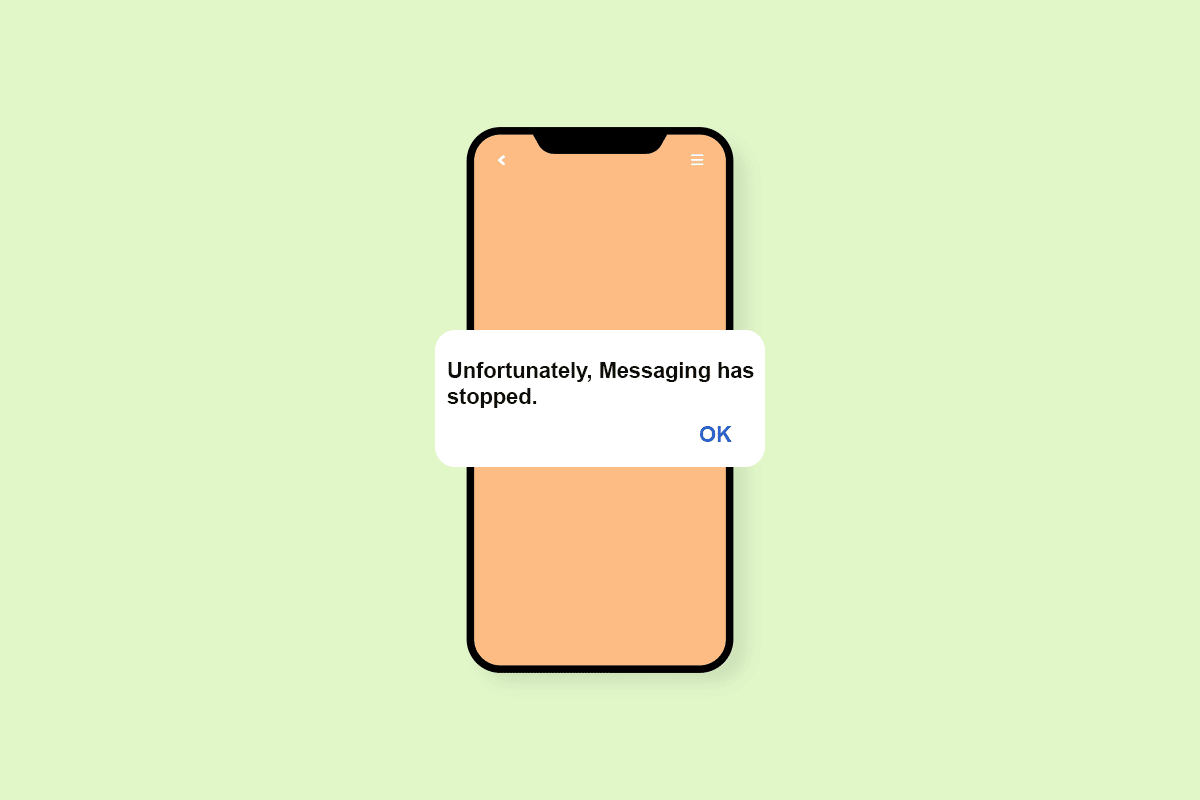Sind Sie auf Ihrem Android-Telefon auf “Leider wurde Messaging gestoppt” gestoßen? Suchen Sie nach Fixes zur Fehlerbehebung “Leider wurde das Messaging in Redmi gestoppt”, “Leider wurde das Messaging Galaxy S7 gestoppt” oder in anderen Telefonen?
Wenn dies ein ernstes Problem für Sie ist, hilft Ihnen das Android-Reparaturtool, es zu überwinden. In diesem Artikel erfahren Sie weiter, wie Sie das Problem “Leider wurde Messaging auf Android gestoppt” beheben können.
Viele Benutzer haben kürzlich gemeldet, dass sie keine Nachrichten senden konnten, weil sie auf eine Fehlermeldung gestoßen sind, die besagt, dass “Messaging wurde leider gestoppt” auf Android-Telefonen. Im Allgemeinen wurde der Fehler angezeigt, wenn Benutzer versuchten, eine SMS zu senden oder den Text anzuzeigen.
Tatsächlich berichteten viele Benutzer auch, dass die App viele Male automatisch geschlossen wurde, ohne dass eine Fehlermeldung angezeigt wurde.
Um Ihnen aus einer solchen Situation zu helfen, habe ich ein paar beste Lösungen zusammengestellt, um den Fehler “Leider wurde Messaging gestoppt” auf Android zu beheben.
Häufige Gründe für den Fehler, dass die Nachrichtenübermittlung leider gestoppt wurde
Bevor wir zu den Lösungen springen, ist es notwendig, den gemeinsamen Schuldigen für den obigen Fehler zu kennen. Wie mehrere Benutzer, die das Problem auf ihren Telefonen gemeldet haben, habe ich auch festgestellt, dass ein solcher Fehler oft auftritt. Einige der möglichen Ursachen sind:
- Aufgrund von Apps von Drittanbietern, die nicht unterstützt werden und zu Absturzproblemen führen
- Neu aktualisierte Firmware und Caches wurden beschädigt
- Manchmal stürzt die Messaging-App automatisch ab
- Aufgrund von Schäden an Systemdateien und Variationen in der Firmware
Beste Lösungen zur Behebung Leider wurde Messaging auf Android eingestellt
Jetzt ist es an der Zeit, alle möglichen Korrekturen für Messaging zu finden, das auf Android-Telefonen immer wieder abstürzt/nicht funktioniert. Lesen wir also weiter.
Lösung 1: Starten Sie Ihr Gerät neu
Wann immer Sie auf eine solche unerwünschte Situation stoßen, sollten Sie als allererstes Ihr Gerät einmal neu starten. Einige kleine Probleme oder Störungen werden nach dem Neustart des Telefons behoben. So starten Sie Ihr Android-Telefon neu:
- Entsperren Sie zuerst Ihr Android-Telefon
- Power Taste gedrückt, es sei denn, Sie sehen die Menüoption
- Wählen Sie danach die Option “Ausschalten”.
- Warten Sie einige Zeit, bis sich das Gerät ausschaltet
- Power Taste gedrückt, um Ihr Gerät einzuschalten

Und das ist es. Überprüfen Sie nun, ob das Problem behoben ist oder nicht.
Lösung 2: Daten und Cache der Messaging-App löschen
Dieser Schritt wird auch von vielen Experten vorgeschlagen, da er die Probleme vieler Benutzer gelöst hat, also sollten Sie ihn einmal ausprobieren.
- Besuchen Sie Einstellungen > Anwendungseinstellungen oder Apps
- Gehen Sie jetzt zu Alle > Nachrichten-App durchsuchen > tippen Sie auf Cache und Daten löschen
- Wenn Sie den Schritt ausgeführt haben, müssen Sie die App jetzt erzwingen
- Sie zuletzt Ihr Telefon neu und prüfen Sie, ob das Problem weiterhin besteht
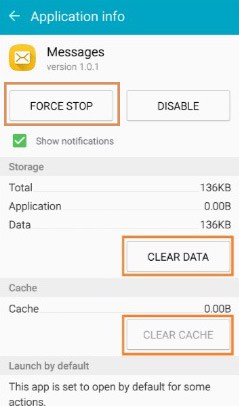
Lösung 3: Beenden Sie die Nachrichten-App
Sobald Sie die App mit der Force Stop-Methode beendet haben, kann der Fehler, auf den Sie stoßen, behoben werden.
- Gehen Sie zu Einstellungen > klicken Sie auf Anwendung > Anwendungsmanager > wischen Sie, um die Option Alle Registerkarte zu erhalten
- Hier müssen Sie auf der Registerkarte Alle Anwendungen nach Message App suchen
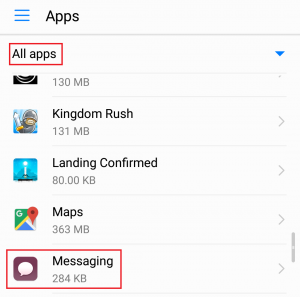
- Klicken Sie nun auf Message App und danach auf “Force Stop”
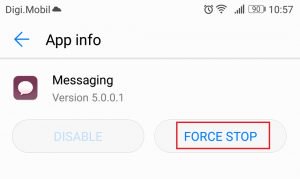
- Gehen Sie zuletzt zum Startbildschirm und starten Sie Ihr Telefon neu
Ich hoffe, diese Lösung funktioniert, und wenn Sie immer noch das gleiche Problem haben, fahren Sie mit der nächsten Methode fort.
Lösung 4: Verwenden Sie den abgesicherten Modus, um den Fehler zu beheben
Wenn Sie diese Methode anwenden, können Sie feststellen, ob die Ursache auf eine Drittanbieter-App zurückzuführen ist. Wenn Sie den abgesicherten Modus auf Ihrem Telefon anwenden, werden alle Apps von Drittanbietern deaktiviert, und es wird leicht zu erkennen, ob das Problem auf andere Apps zurückzuführen ist oder nicht.
- Ein- / Aus -Taste gedrückt halten
- Hier sehen Sie verschiedene Energieoptionen auf dem Bildschirm
- Danach müssen Sie die Option Ausschalten ständig gedrückt halten
- Nach einigen Sekunden erhalten Sie ein Popup, in dem Sie aufgefordert werden, Ihr Gerät im abgesicherten Modus neu zu starten
- Klicken Sie einfach auf OK
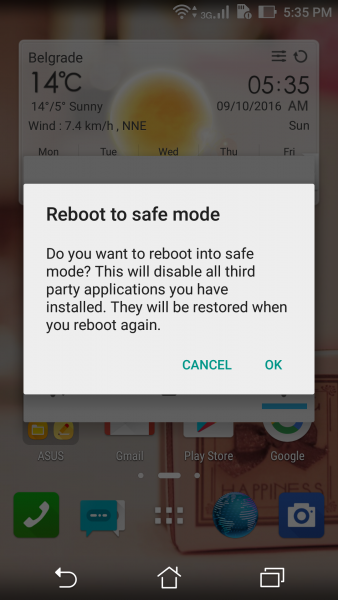
Wenn Ihr Gerät in den abgesicherten Modus wechselt, müssen Sie jetzt überprüfen, ob das Problem, auf das Sie stoßen, behoben ist oder nicht. Wenn Sie keinen Fehler sehen, stellen Sie sicher, dass Apps von Drittanbietern die Ursache für diesen Fehler sind.
In diesem Fall sollten Sie also alle kürzlich heruntergeladenen Apps deinstallieren und prüfen, ob der Fehler behoben ist oder nicht.
Lösung 5: Nachrichtenordner löschen (geeignet für ältere Android-Versionen)
Wenn Sie Textnachrichten für die Konvertierung verwenden, ist es offensichtlich, dass viele Nachrichten gesammelt werden und die App überlastet wird, was zum Absturz der App führt. Aber Sie sollten wissen, dass Nachrichten sehr wenig Speicherplatz beanspruchen, so dass es das Problem von Softwarefehlern sein kann, aber nicht von der Speicherung.
Wenn Sie Ihr Gerät also noch mit Android KitKat oder einer niedrigeren Version betreiben oder sogar wenn Ihr Telefon mit der neuesten Version läuft, dann löschen Sie die Nachrichten einmal. Folgen Sie den unteren Schritten:
- Öffnen Sie zunächst die Messaging-App auf Ihrem Android-Telefon
- Tippen und halten Sie nun eine SMS, aber öffnen Sie sie nicht
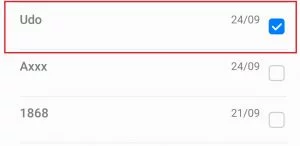
- Wenn das Auswahlmenü erscheint, klicken Sie auf Alles auswählen. (Bei einigen Geräten finden Sie die Option “Alle auswählen” im Aktionsmenü – drei Punkte )
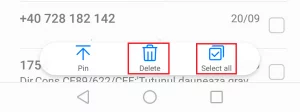
Lösung 6: Deinstallieren Sie die neusten installierten Apps von Drittanbietern
Wie im obigen Schritt habe ich besprochen, dass Apps von Drittanbietern zu solchen unerwünschten Fehlern führen können. Daher ist es besser, alle kürzlich heruntergeladenen Apps zu deinstallieren, um das Problem zu beheben. Unabhängig davon, welche Apps Sie kürzlich heruntergeladen haben, deinstallieren Sie sie, egal wie wichtig diese App für Sie ist, nur um zu überprüfen, ob das Problem von der jeweiligen App aus auftritt.
Lösung 7: Cache-Partition löschen
Dies ist ein weiterer bester und empfohlener Weg, um das Problem zu lösen. Leider wurde Messaging auf Android eingestellt . Befolgen Sie die folgenden Schritte sorgfältig:
Schritt 1 : Schalten Sie Ihr Telefon aus und drücken Sie gleichzeitig die Lauter- und die Ein/ Aus-Taste, um in den Wiederherstellungsmodus zu wechseln. Verschiedene Geräte haben unterschiedliche Optionen, um in den Wiederherstellungsmodus zu wechseln, also finden Sie einfach die richtigen Tasten für Ihr Gerät heraus.
Schritt 2 : Wenn der Wiederherstellungsmodus eintritt, hat er verschiedene Optionen. Hier müssen Sie die Lauter- und Leiser -Tasten verwenden, um auf den Bildschirm zuzugreifen, und die Ein- / Aus -Taste, um auf die OK- Taste zu drücken
Schritt 3 : Wählen Sie nun Cache-Partition löschen und drücken Sie die Einschalttaste, woraufhin der Vorgang mit dem Löschen des Cache beginnt
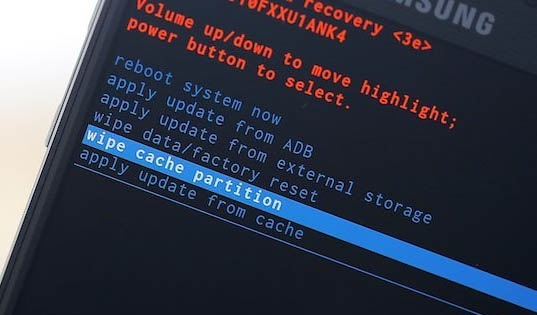
Schritt 4 : Danach erscheint eine Popup-Meldung, in der Sie System jetzt neu starten auswählen müssen .
Schließlich wird Ihr Gerät neu gestartet und kehrt in den normalen Modus zurück. Überprüfen Sie, ob der Fehler behoben wurde oder nicht.
Lösung 8: Verwenden Sie eine alternative SMS-Verwaltungs-App
Wenn das Problem auch nach Ausführung der obigen Schritte weiterhin besteht, können Sie eine alternative Messaging-App für Ihr Telefon verwenden. Hier habe ich einige der beliebten Messaging-Apps erwähnt, die Sie interessieren könnten.
jedoch möglicherweise eine andere Anpassung als die Standard-Messaging-App, sodass Sie dies als Verbesserung ansehen können. Einfach die unten genannten Apps installieren und nach Belieben nutzen.
Lösung 9: Führen Sie eine Zurücksetzung auf die Werkseinstellungen durch
Sie sind zu dieser Lösung gekommen, was bedeutet, dass alle oben genannten Methoden für Sie nicht funktionieren. Nun, dies ist die letzte Option, die Ihnen wirklich helfen würde, den obigen Fehler zu beheben. Beachten Sie jedoch, dass beim Zurücksetzen auf die Werkseinstellungen Ihre gespeicherten Daten von Ihrem Android-Telefon gelöscht werden.
Sichern Sie daher alle wichtigen Dateien und Daten an einem sicheren Ort, bevor Sie fortfahren. Befolgen Sie nun die folgenden Schritte:
- Gehen Sie zu Einstellungen > gehen Sie nach unten zu Sichern & Zurücksetzen
- Klicken Sie auf die Option Sichern & Zurücksetzen
- Stellen Sie sicher, dass die Backup- Option aktiviert ist (aktivieren Sie diese Option, wenn sie nicht aktiviert ist).
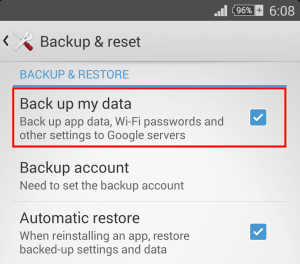
- Gehen Sie nun zu Factory Data Reset und klicken Sie darauf
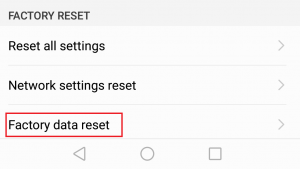
- Hier müssen Sie Ihre Auswahl bestätigen, indem Sie auf Telefon zurücksetzen klicken
- Alles löschen klicken, beginnt der Vorgang zum Zurücksetzen auf die Werkseinstellungen
- Warten Sie einige Zeit, bis der Vorgang abgeschlossen ist und Ihr Gerät von selbst neu startet
- Öffnen Sie schließlich die Messaging-App auf Ihrem Telefon und sehen Sie, ob sie gut funktioniert oder nicht
Lösung 10: Verwenden Sie das Android-Reparaturtool, um “Leider wurde die Nachrichtenübermittlung angehalten” auf Android zu beheben (empfohlen)
Abgesehen von allen oben besprochenen Methoden schlage ich vor, dass Sie die Android-Reparatursoftware verwenden, um das Problem zu beheben, dass die Nachrichtenübermittlung auf Android gestoppt wurde. Dies ist ein professionelles Reparaturtool, das mehrere Android-Fehler oder -Probleme einfach und effektiv behebt. Es funktioniert auf allen Android-Handymarken und kann jede Art von unerwarteten Fehlern ohne weitere Probleme beheben. Alles in allem wird dieses Reparaturtool Ihr Telefon wieder normalisieren und Sie können wie zuvor auf die Messaging-App zugreifen.
Einige andere Fehler, die behoben werden können, sind Einstellungen wurden gestoppt, LG IMS wurde gestoppt, vertikale Linien auf Android, Pandora stürzt ständig ab und einige andere. Es ist ein Ein-Klick-Reparatur-Tool, das erstaunlich funktioniert, um Nachrichten zu entfernen, die auf Android immer wieder anhalten.
Einpacken
Nun, der Fehler “Leider wurde Messaging gestoppt” auf Android-Telefonen ist ein häufiges Problem, das viele Benutzer gemeldet haben, und um das Problem zu beheben, habe ich einige nützliche Lösungsansätze erklärt.
Ich hoffe, dass die Befolgung dieser Methoden Ihnen sicherlich helfen wird, den Fehler zu beseitigen, und Sie können leicht auf die App zugreifen, die das Problem anzeigt. Darüber hinaus sollten Sie sich auch für das Android ReparaturTool entscheiden, um das Problem problemlos zu beheben.
Sophia Louis is a professional blogger and SEO expert. Loves to write blogs & articles related to Android & iOS Phones. She is the founder of de.android-ios-data-recovery.com and always looks forward to solve issues related to Android & iOS devices